Cara Instal Linux Ubuntu 11.10
Dua bulan belakangan TammamBlog mulai beranjak menuju GoOpenSource. Yah, selain menggunakan Windows yaitu product dari Microsoft, kini Saya mulai PDKT alias pendekatan ke Linux yang merupakan produk yang gratis dan legal tentunya. Meski pada fakatanya ga semua bagian dari linux itu gratis, seperti misalnya RedHat yang berbayar. Nah untuk PDKT ke system Operasi Linux, pilihan Saya jatuh pada salah satu distro Linux yang sekarang di klaim paling banyak digunakan. Apalagi jika tidak UBUNTU. Yapz, Linux yang akan saya gunakan dalam posting kali ini adalah Linux Ubuntu dengan versi 11.10. Nah, karena ini posting pertama Saya yang membahas Linux maka kali ini pembicaraan yang Saya angkat adalah tentang Instalasi Linux Ubuntu 11.10. Silahkan disimak, cekidot ! Pertama peralatan yang dibutuhkan adalah- Seperangkat PC
- CD Installer Linux Ubuntu 11.10
- Secangkir Kopi dan Cemilan lainnya, hoho biar ga bosen waktu nunggu instalasi selesai bisa sambil ngopi
| Type for the new partition | New partiton size in megabytes | Location for the new partition | Use as | Mount Point |
| Primary | 5589 | Beginning | Ext4journaling file system | / |
| Logical | 1001 | Beginning | Ext4journaling file system | /Boot |
| Logical | 1600 | Beginning | Ext4journaling file system | /Home |
| Logical | 399 | Beginning | Swap Area | - |
Berikut screenshotnya :
Nah, jika sudah semua. Sekarang Ubuntu siap untuk di instal di komputer. Klik pada Install Now
Sambil proses instalasi berjalan, Kamu bisa mengisi data-data yang diperlukan untuk instalasi seperti Zona Waktu di daerah kamu. Klik daerah Jakarta pada peta atau ketik saja nama kotanya di tempat yang disediakan
Tahap selanjutnya adalah Keyboard Layout. Biarkan saja secar default yaitu USA kemudian klik Foward
Sekarang isi data diri pengguna komputer, seperti nama pengguna, nama komputer, dan password. Oiya, jika kamu tidak ingin repot-repot memasukkan password setiap menyalakan komputer, maka tandailah pada bagian Login Automacally
Nah, sekarang tinggal menunggu sampai proses instalasi selesai dan komputer akan restart. Setelah komputer restart Ubuntu 11.10 kamu udah siap digunakan.
Berikut tampilan Desktop dari Ubuntu 11.10 ketika siap digunakan
Demikian tadi tutorial instalasi Ubuntu 11.10, semoga bermanfaat








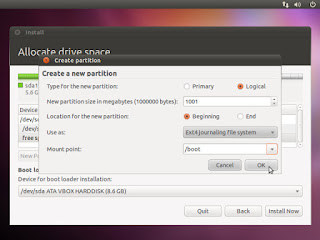

































Iya gan, terimakasih infonya :)
ReplyDelete